PartDesign Chamfer/it: Difference between revisions
Renatorivo (talk | contribs) (come pagina inglese) |
Renatorivo (talk | contribs) No edit summary |
||
| Line 1: | Line 1: | ||
=PartDesign: Smusso= |
=PartDesign: Smusso= |
||
{{GuiCommand/it|Name=PartDesign Chamfer|Name/it=Smusso|Workbenches=[[PartDesign Workbench/it|PartDesign]], Completo|MenuLocation=PartDesign → Smusso|SeeAlso=[[ |
{{GuiCommand/it|Name=PartDesign Chamfer|Name/it=Smusso|Workbenches=[[PartDesign Workbench/it|PartDesign]], Completo|MenuLocation=PartDesign → Smusso|SeeAlso=PartDesign → [[PartDesign Fillet/it|Raccordo]],<br> Part → [[Part_Chamfer/it|Smusso di Part]]}} |
||
== Descrizione == |
== Descrizione == |
||
Revision as of 09:47, 21 May 2013
PartDesign: Smusso
|
|
| Posizione nel menu |
|---|
| PartDesign → Smusso |
| Ambiente |
| PartDesign, Completo |
| Avvio veloce |
| Nessuno |
| Introdotto nella versione |
| - |
| Vedere anche |
| PartDesign → Raccordo, Part → Smusso di Part |
Descrizione
Questo strumento applica degli smussi ai bordi di un oggetto selezionato. All'albero del Progetto viene aggiunto un nuovo elemento Chamfer (Smusso) (seguito da un numero sequenziale se non è il primo smusso creato nel documento).
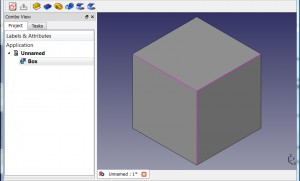
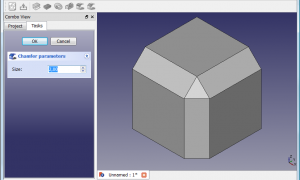
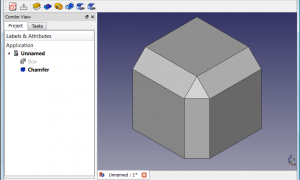
Utilizzo
- Selezionare uno o più bordi di un oggetto oppure una faccia, quindi avviare lo strumento facendo clic sul Smusso nella barra degli strumenti o nel menu di PartDesign.
- In Parametri Smusso nel pannello Azioni, regolare le dimensioni dello smusso inserendo un valore o facendo clic sulle frecce su e giù. Viene visualizzata una anteprima in tempo reale nella finestra 3D.
- Fare clic su OK per confermare.
- Per una catena di bordi reciprocamente tangenziali, è richiesta la selezione di uno solo dei bordi; lo smusso viene automaticamente propagato lungo la catena.
- Per modificare lo smusso dopo la sua creazione, fare doppio clic sulla relativa voce nell'albero del Progetto, o fare clic con il tasto destro del mouse, e selezionare Modifica smusso.
Lo smusso di PartDesign e smusso di Parte
Lo ![]() smusso di PartDesign non deve essere confuso con lo
smusso di PartDesign non deve essere confuso con lo ![]() smusso di Part.
smusso di Part.
Anche se condividono la stessa icona, questi strumenti sono diversi e si utilizzano in modo diverso.
Ecco alcune differenze:
- Lo smusso dell'ambiente PartDesign è parametrico. Dopo l'applicazione di uno smusso, la sua dimensione può essere modificata, questo non è possibile con lo smusso dell'ambiente Parte.
- Con lo smusso PartDesign i bordi devono essere selezionati prima di avviare lo strumento. Con lo smusso Parte, invece, si lancia prima lo strumento, poi si seleziona i solidi e infine i bordi.
- Lo smusso dell'ambiente PartDesign aggiunge una voce distinta nell'albero del Progetto. Lo smusso dell'ambiente Parte diventa genitore dell'oggetto a cui è stato applicato.
- Lo smusso dell'ambiente PartDesign visualizza una anteprima in tempo reale del risultato prima che la funzione sia convalidata.
- Lo smusso Parte supporta le dimensioni variabili (con una dimensione iniziale e una dimensione finale). Lo smusso dell'ambiente PartDesign non lo consente.